Вирішення проблеми несумісного обладнання в Windows 7, 8

- 1401
- 8
- Hubert Hintz
Сама система вільного ринку передбачає наявність жорсткої конкуренції. Але якщо в якомусь районі ви врятувались вперед, на деякий час ви будете єдиним лідером, що пожинете всі лаври. І, звичайно, ви спробуєте розчавити конкурентів у бутоні. Однак мало людей досягає успіху, і найбільш орієнтовний виняток можна назвати Microsoft та його операційною системою. А оскільки компанія є монополістом, то вибираючи методи просування нових продуктів, вона не зневажає жодними методами.
 Випустивши свій флагманський продукт, Windows 10, керівництво компанії вирішило штучно стимулювати перехід до цієї ОС, публікуючи випуск у 2017 році, який розповів про можливу доступність проблем із користувачами Windows 7/8 після отримання оновлень. Дійсно, багато користувачів почали отримувати сповіщення під назвою "несумісне обладнання" під час спроби ОС отримати оновлення в автоматичному режимі.
Випустивши свій флагманський продукт, Windows 10, керівництво компанії вирішило штучно стимулювати перехід до цієї ОС, публікуючи випуск у 2017 році, який розповів про можливу доступність проблем із користувачами Windows 7/8 після отримання оновлень. Дійсно, багато користувачів почали отримувати сповіщення під назвою "несумісне обладнання" під час спроби ОС отримати оновлення в автоматичному режимі.
Що це за повідомлення
Офіційне повідомлення компанії сприймали багато хто з значною часткою скептицизму - оновлення завжди були слабким місцем Windows, що часто призводить до появи різних видів помилок, замерзання та синіх екранів смерті. Але коли багато користувачів почали отримувати звіти про несумісність обладнання, встановленого на ПК з новим програмним забезпеченням, проблема виникла у всій його славі, і всім стало зрозуміло, що вона має штучне походження.
Якщо раніше використання застарілого заліза стримувало перехід до більш досконалих версій операційної системи, тепер все перевернулося догори ногами: купуючи новий ПК, оснащений потужними процесорами, виявилося, що "насіння" не знає, як працювати це. Іншими словами, оновлення процесора на сьомих процесорах Intel (Kaby Lake) та типу сьомого покоління Брістоль -хребет або Snapdragon 820 призвели до появи вікна "несумісного обладнання" Windows 7/8.
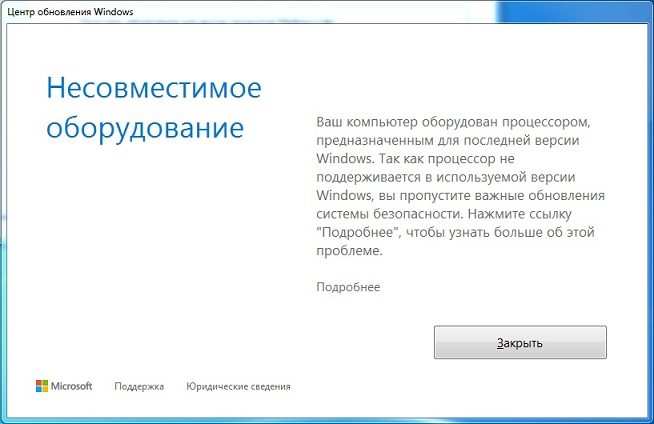
Але, як виявилося, користувачі комп’ютерів з досить середніми процесорами (наприклад, AMD FX або Pentium/Atom) також почали отримувати подібні звіти про неможливість отримання оновлень. Одним словом, ситуація вже виглядала комічно - від бажання стимулювати перехід до нової ОС, невинні користувачі почали страждати ні в чому. Спочатку просте видалення оновлень 4012218, 4012219, 4015550, 4019217 та 4019264 дозволило вам позбутися помилки, але після наступного сукупного пакету оновлень, помилка оновлення Windows, яка інформує про неможливість отримати нові оновлення належними оновленнями до несумісності обладнання, почав з’являтися знову.
Суворо кажучи, ця функція не впливає на роботу ПК, за винятком появи дратівливих попереджень та неможливості отримання оновлень. І тому користувачі "semrucks" та "вісім" прагнуть вирішити цю проблему.
Як видалити повідомлення "несумісне обладнання" у Windows 7
Існує кілька способів вирішити проблему.
https: // www.YouTube.Com/годинник?v = tggg9tohhcm
Налаштування Центру оновлення
Перший спосіб є найбільш очевидним: відмову від отримування оновлень. Звичайно, в той же час ваш ПК буде ризикувати з точки зору безпеки, але якщо ви використовуєте хороший антивірус, навряд чи це зупинить вас. В іншому випадку цей метод слід відмовитися.
Етап 1: Активація оновлень вручну.
Режим за замовчуванням автоматичний, в якому сканування, завантаження та встановлення оновлень відбувається одночасно, поетапно. Але ви можете змінити пріоритети операцій та їх тип - для цього достатньо вибрати режим встановлення вручну, а потім ви можете керувати процесом системи системи. Ми описуємо послідовність дій, як встановити ручний режим:
- Натисніть кнопку "запустити", відкрийте "Панель управління";
- Ми вибираємо вкладку "Система та безпека", а в ній - "Центр оновлення Windows" (ви можете потрапити у це вікно через пошуковий рядок, розташований у верхній частині правої частини, ввівши там відповідний запит);
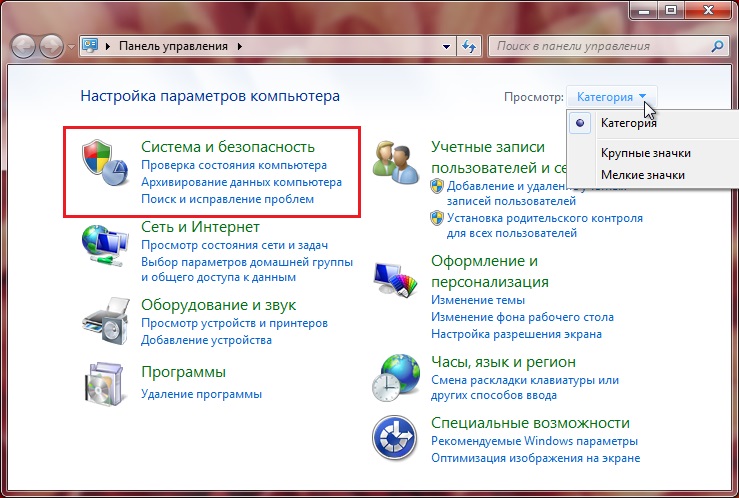
- У меню праворуч виберіть пункт "Встановлення параметрів";
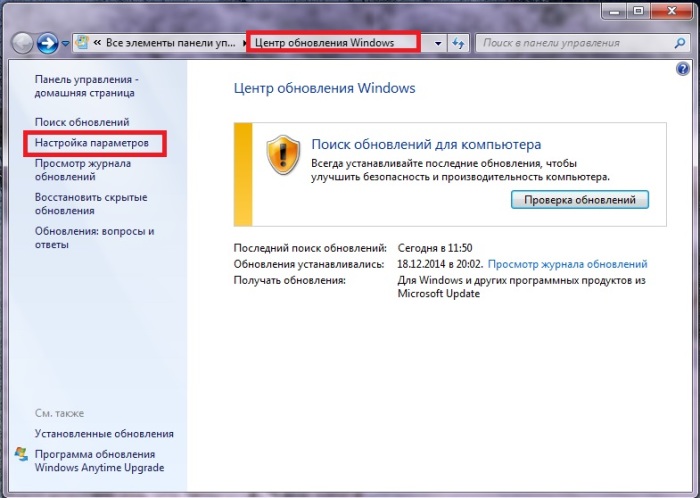
- У новому вікні в блоці "Важливі оновлення" вам потрібно змінити параметр за замовчуванням "Встановити оновлення автоматично" на будь -який із двох, що залишилися, і якщо ви хочете повністю відмовитися від оновлень, останній параметр буде придатним (робити не перевіряти наявність оновлень);
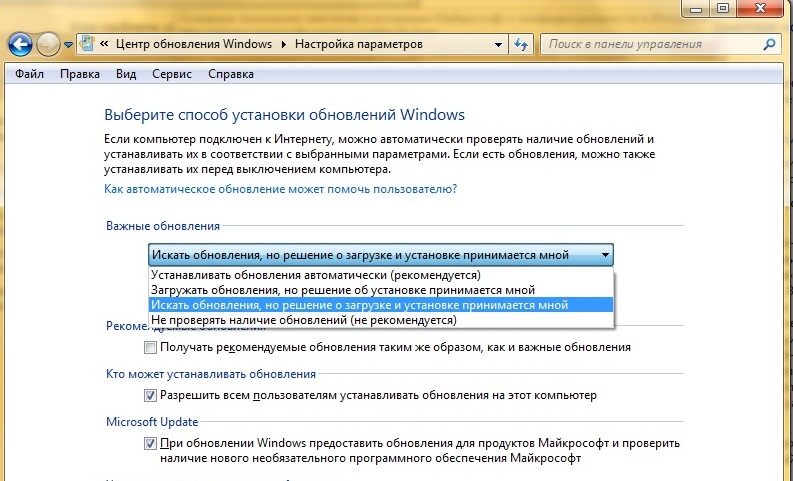
- Підтвердьте зміни, натиснувши кнопку "ОК".
Після цього ви можете перейти до наступного логічного кроку без перезавантаження ПК.
Етап 2: Видалення оновлення під номером KB4015550.
Саме це оновлення призводить до появи у звіті "Сім" про несумісність обладнання. Якщо ви хоча б одного разу ходили на форуми, присвячені роботі в Windows 7, то, швидше за все, вже знайомі з проблемою оновлення KB40155550. Оскільки оновлення більше не встановлюються автоматично, ви можете сміливо позбутися змін в операційній системі, що спровокує появу дратівливого повідомлення. Більше того, основна функція оновлення в цьому полягає в тому, що вона не має інших наслідків.
Найпростіший спосіб виконати запланований через командний рядок:
- Клацніть на кнопку "запустити";
- У панелі пошуку ми вводимо команду CMD, підтверджуємо клавішу "ввести" або натисніть на значок утиліти, яка з’явиться у вікні зверху;
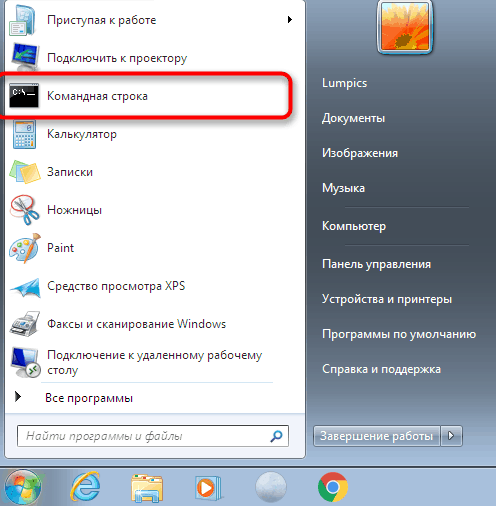
- Якщо ви ввели в систему не з правами адміністратора, попередньо натисніть на піктограму CMD з правою кнопкою миші та виберіть "запуск від імені адміністратора";
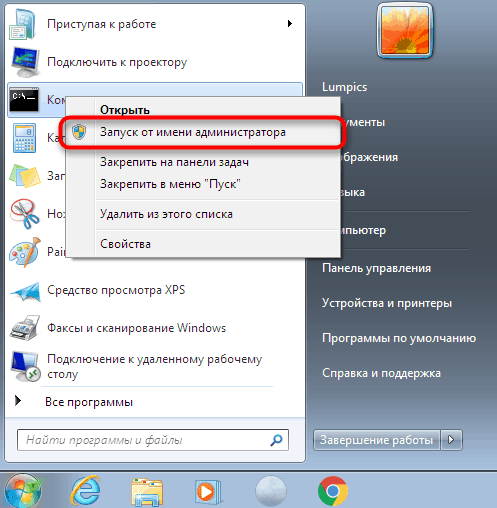
- З'явиться нове вікно, яке попросить ваш дозвіл внести зміни в утиліту CMD на вашому комп’ютері, ми погоджуємось;
- У командному рядку ми набираємо WUSA /Видалення /КБ: 4015550, підтвердження;
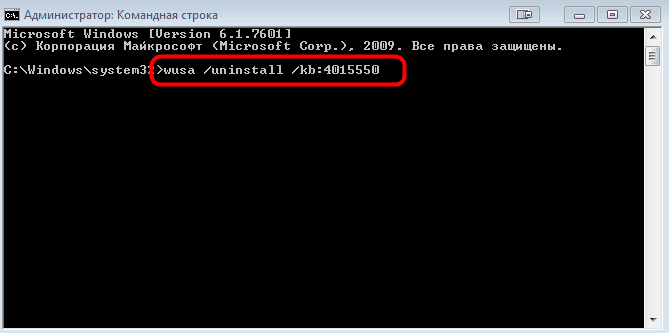
- Ми чекаємо завершення процедури для видалення оновлення KB4015550, ви отримаєте повідомлення про успішну операцію;
- Ми залишаємо командний рядок (команда виходу) та перезавантажуємо комп'ютер.
Після цього ви можете активно працювати кілька годин, щоб переконатися, що дратівливе повідомлення більше не з’являється. Якщо помилка знову починає виходити, ми переходимо до наступного, остаточний крок.
Етап 3: Видалення останніх оновлень, встановлених на ПК.
Хоча ми стверджували вище, що лише одне оновлення бере участь у появі несумісності обладнання, це неправда. Тому нам доведеться виконати рутину - по черзі видалити останні оновлені оновлення, оскільки неможливо сказати, які з оновлень проблеми неможливо.
Алгоритм дій:
- Знову ж таки, відкрийте "Панель управління" та перейдіть на вкладку "Центр оновлення Windows";
- Ми натискаємо на посилання "Встановлені оновлення", розташоване внизу лівої панелі;
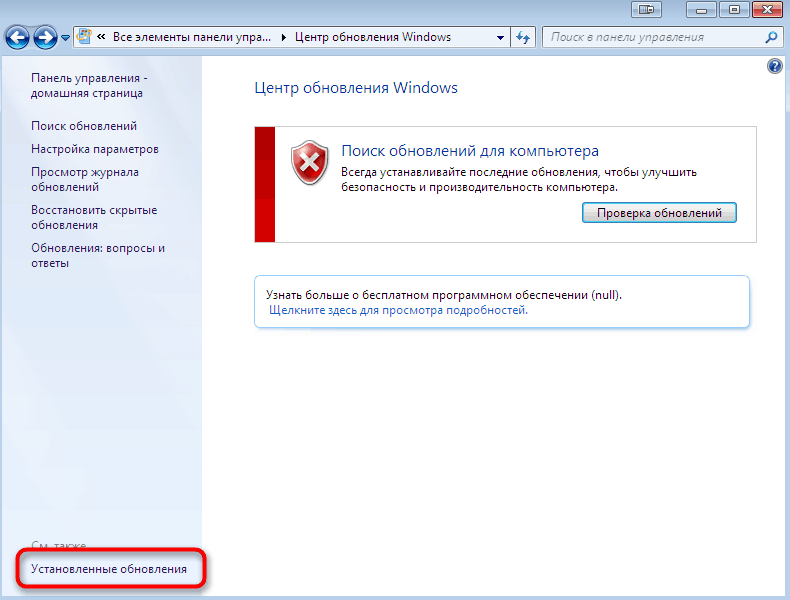
- З'явиться нове вікно, в якому розпочнеться пошук раніше встановлених оновлень, і це може зайняти деякий час, оскільки ми зацікавлені в останніх оновленнях, ми впорядковуємо список до дати встановлення, натиснувши двічі у стовпці "Встановлено";
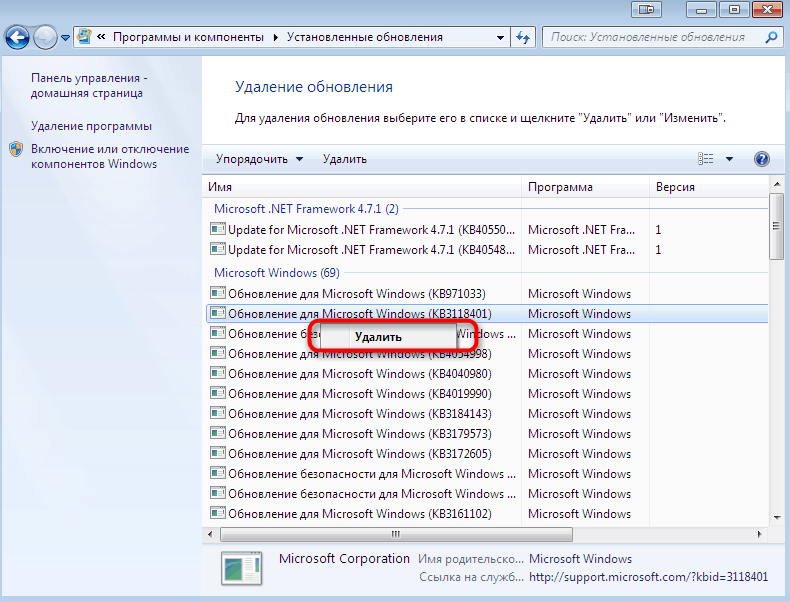
- Виберіть останнє оновлення та натисніть кнопку "Видалити", зачекайте кінця процедури та аналогічно з декількома оновленнями з останньою датою. Може статися, що деякі оновлення не матимуть кнопок "видалити" - це означає, що вони є критичними, і без них операційна система працюватиме нестабільною;
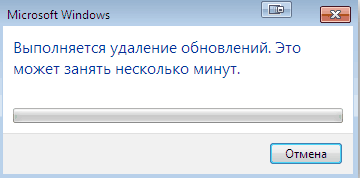
- Ми залишаємо "панель управління", закривши всі вікна.
Ми знову спостерігаємо поведінку Windows - як правило, після таких дій помилка більше не з’являється. Однак, якщо ви не хочете відмовлятися від підтримки виробника ОС, вам слід спробувати інші, менш радикальні методи.
Оновлення драйверів процесора
Оскільки самі розробники Windows стверджують, що ця помилка є результатом несумісності програмного забезпечення та типу процесора, встановленого на ПК, одним із способів видалення Vindovs 7 "несумісного обладнання" є оновлення драйверів процесора.
Справа в тому, що і Intel, і AMD не погодилися з політикою Microsoft настільки, що вони вирішили виправити це непорозуміння самостійно, спочатку розробивши бета-версії, а потім повноцінні драйвери для своїх процесорів, що дозволило вирішити проблему несумісності. Тож якщо ви знаєте модель свого процесора, вам слід зайти на офіційний веб -сайт, завантажити та встановити програмне забезпечення для цього процесора.
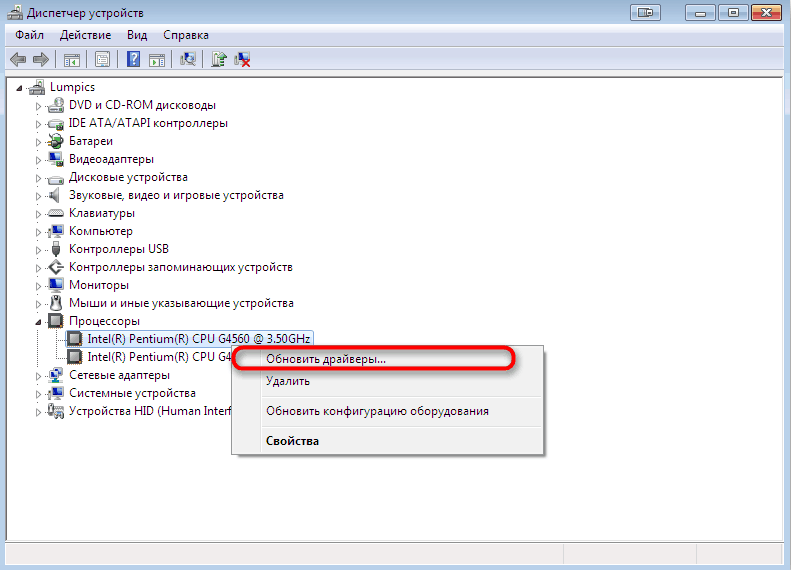
Ви можете дізнатися модель процесора через "Менеджер пристроїв" у гілці процесорів. Натиснувши на праву кнопку миші, ви можете зателефонувати в контекстне меню та вибрати елемент "Оновлення драйверів", за умови, що ви вже їх завантажили.
Використання утиліти Wufuc
Звичайно, після появи проблеми, третім розробниками також зів’яли. Одне з найуспішніших рішень можна назвати утилітою Wufuc, єдиною функцією якого є виправлення помилки в "несумісному обладнанні" Windows, вносячи відповідні зміни в ОС.
Основна перевага програми полягає в тому, що вона була розроблена на з відкритим кодом, розміщеним у публіці, і будь -який програміст може ознайомитись із тим, як і що він робить. Але нам це не потрібно, нас цікавить лише кінцевий результат, тому ми робимо наступне:
- Ми переходимо на офіційний веб -сайт розробника (кузовики.ru);
- Клацніть на фразу "Останній стабільний збірник", щоб отримати останній стабільний випуск утиліти в нашому розпорядженні;
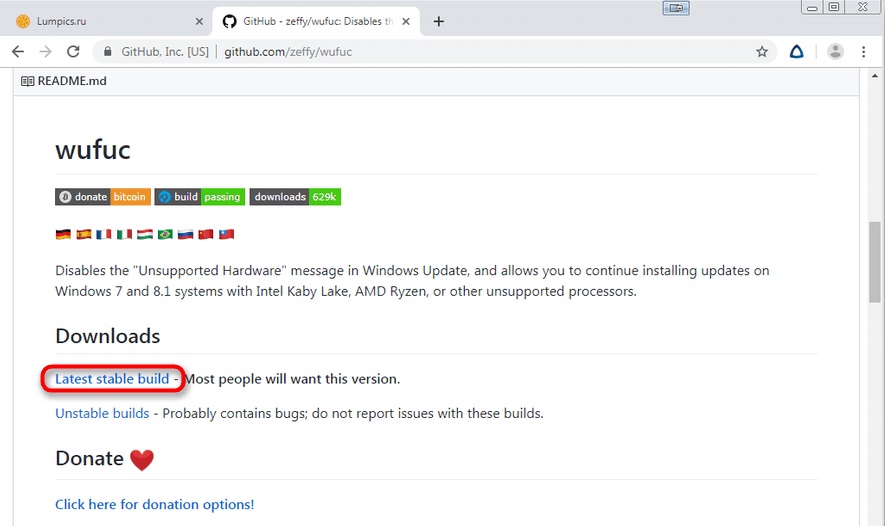
- Виберіть версію програми, 64-бітну або X86, залежно від розряду встановленої операційної системи;
- Завантажте вибраний інсталятор;
- Після закінчення завантаження запустіть файл;
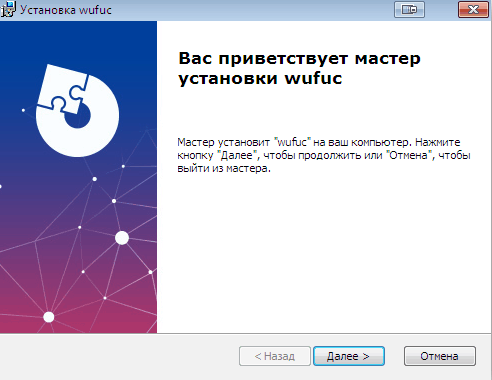
- У процесі встановлення програми дотримуйтесь інструкцій;
- Запустіть утиліту Wufuc, якщо ви заповнюєте місце його встановлення (в іншому випадку знайдіть її через лінію пошуку, натиснувши кнопку «Пуск»);
- Програма розпочнеться в режимі командного рядка, ретельно прочитав вміст запропонованого тексту та дотримуйтесь інструкцій;
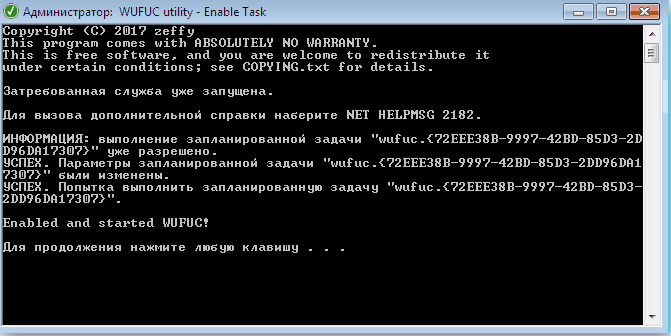
- Як результат, програма деактивує появу дратівливого повідомлення.
Зауважте, що за допомогою цієї програми ви просто позбавите появи помилки. Сама вона ніде не зникне, але якщо ваш комп’ютер працював нормально, то не бояться жодних проблем. За винятком випадків, коли ви хочете зробити оновлення, встановивши більш потужний процесор.
Висновок
Отже, ви познайомилися з трьома можливими способами вирішення проблеми, кожен з яких має свої обмеження. І ви повинні врахувати їх при виборі. Але загалом, це може бути однозначно стверджувати, що метод просування його флагмана, обраного Microsoft, не може називатися етичним. Оскільки як "насіння", так і Windows 8/8/1 все ще офіційно підтримуються, обмежувати своїх користувачів у будь -якому, на наш погляд, не так.
І як ви ставитесь до цієї проблеми? Залиште свою думку в коментарях, ми та наші читачі будуть зацікавлені в тому.

